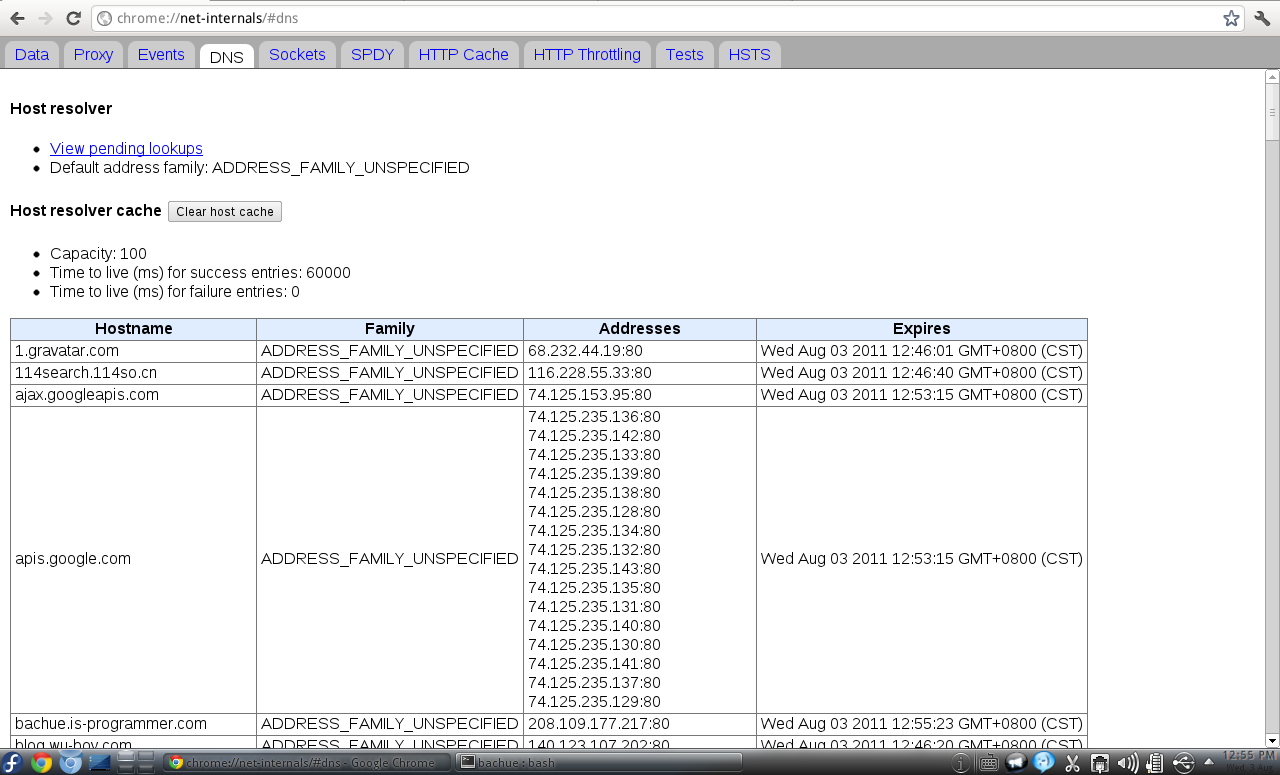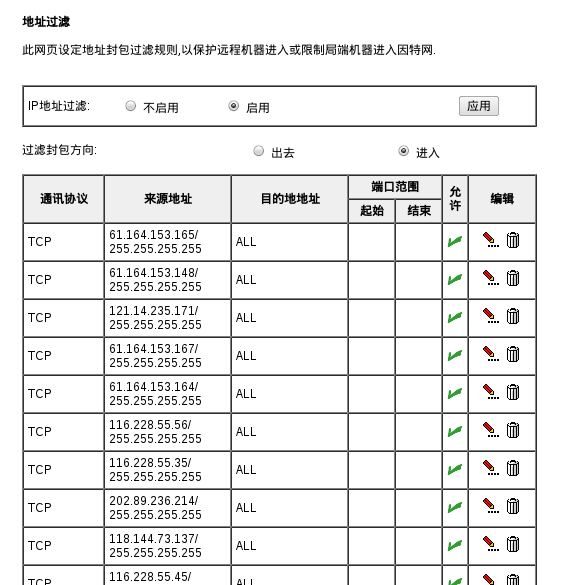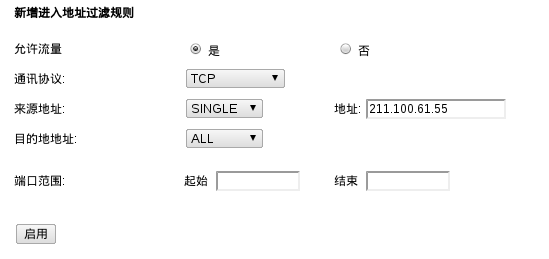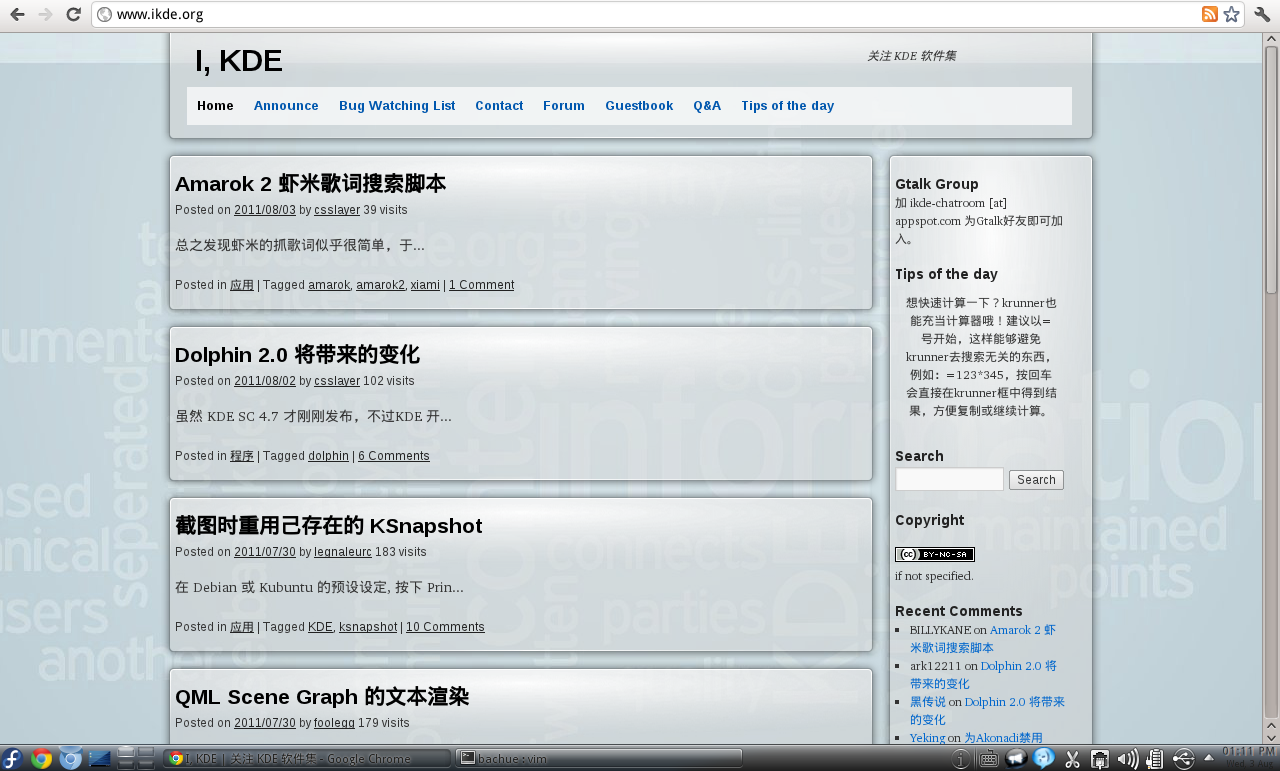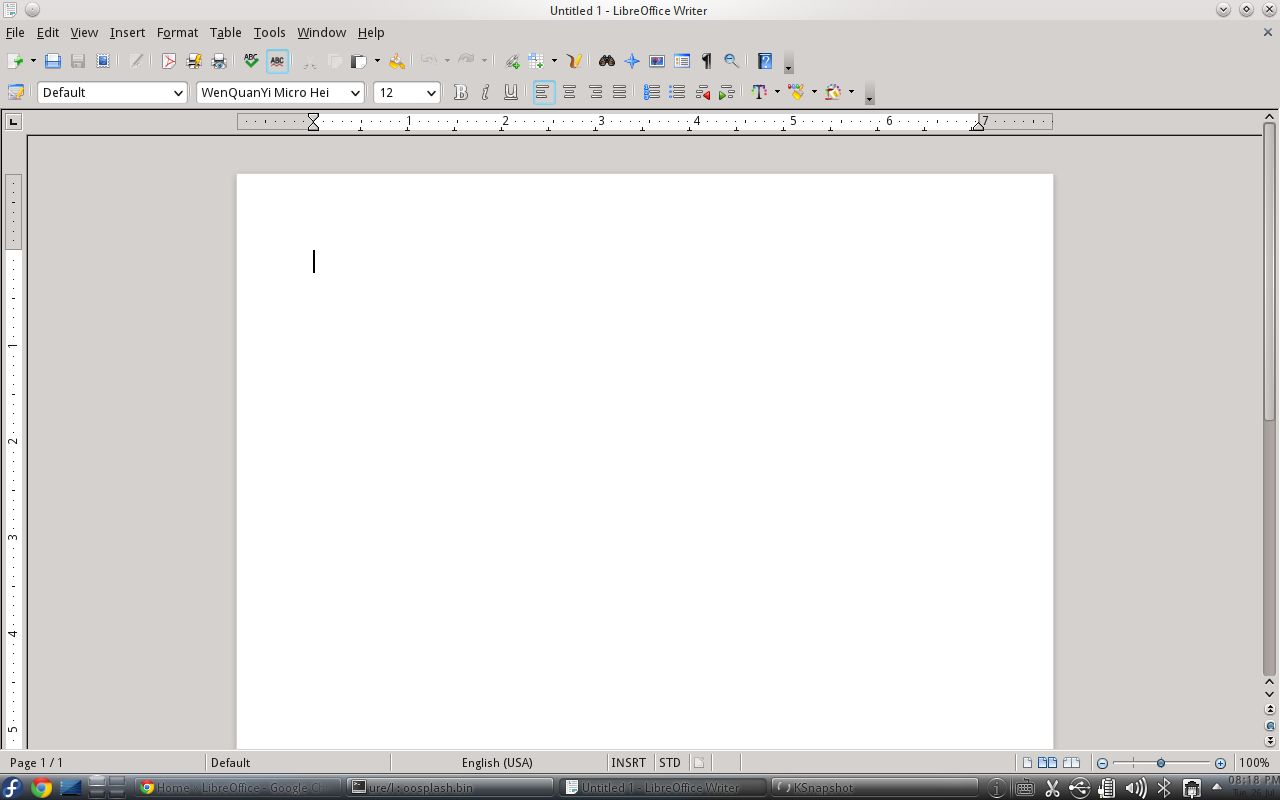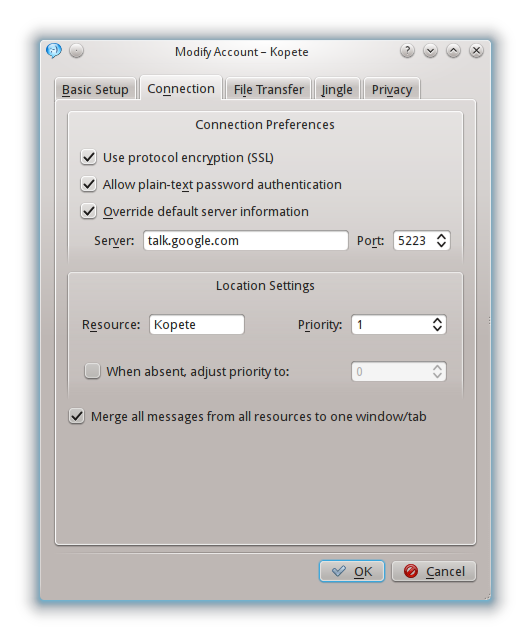KDE下GVim设置完美最大化的方法
2011年11月20日 09:46
在KDE下用GVim,一直有个很怪的问题,就是最大化几乎是无效的,最大化之后可以看到右边和下边都各有一条细缝。有人说可能是GVim规定要整数的行和列,也有人说是GVim和KWin都想管理窗口,然后冲突了。

有一种比较简单的解决方法,右击GVim标题,选择Advanced,选择Fullscreen即可。
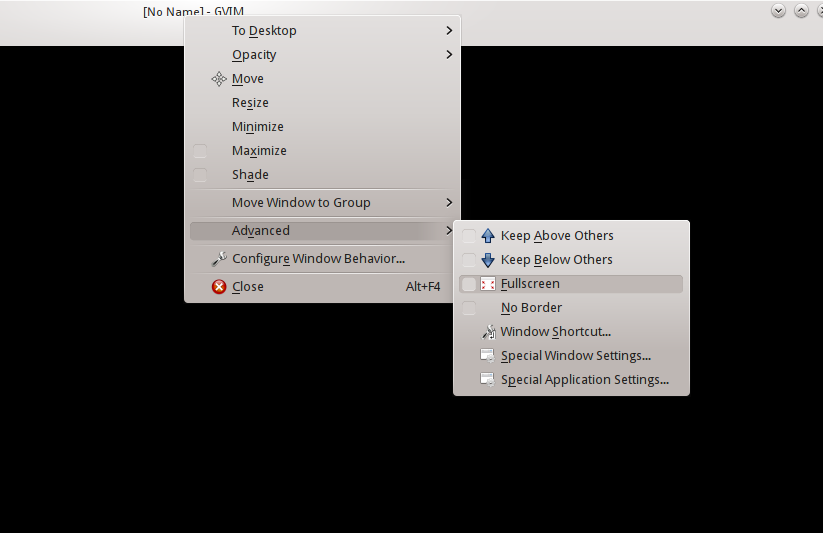
设置后效果如图所示:
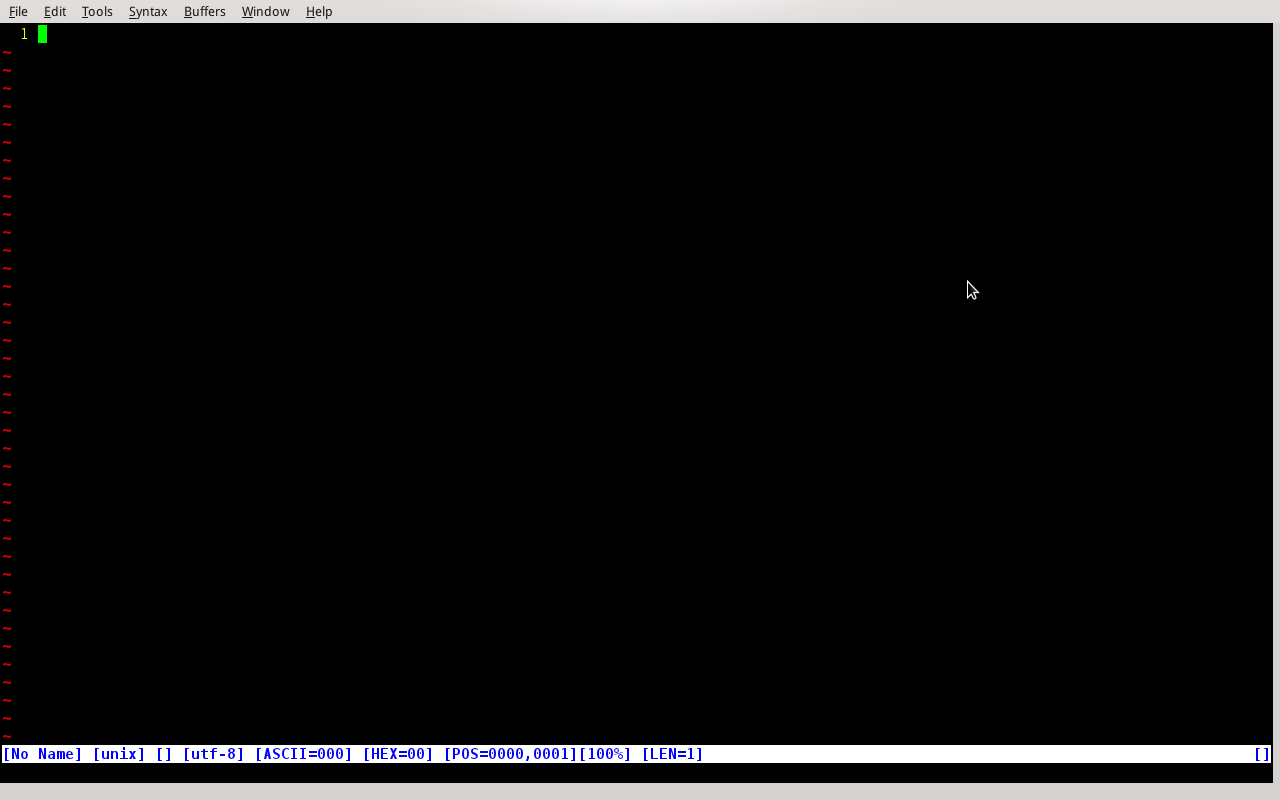
这种方法效果总体较好,但是却有个很严重的缺陷。ALT+TAB看不到窗口切换的效果,这在窗口切换时是很不方便的。
这是Gvim官方的Wiki中的教程:http://vim.wikia.com/wiki/Automatically_maximizing_gvim_in_KDE
设置界面:
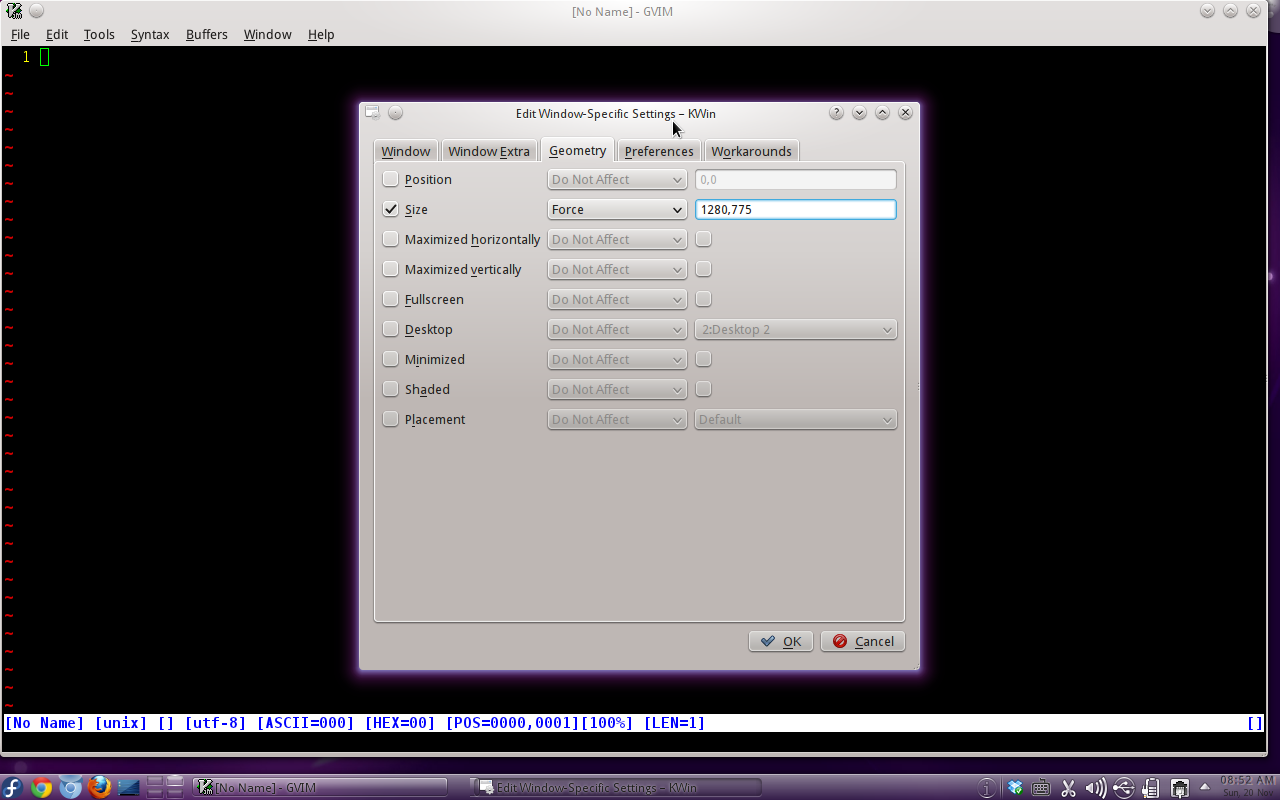
按照这个做法的话,也有个很大的问题,就是如果用GVim打开一个其他窗口,比如查找和替换,那个就会变成这样:
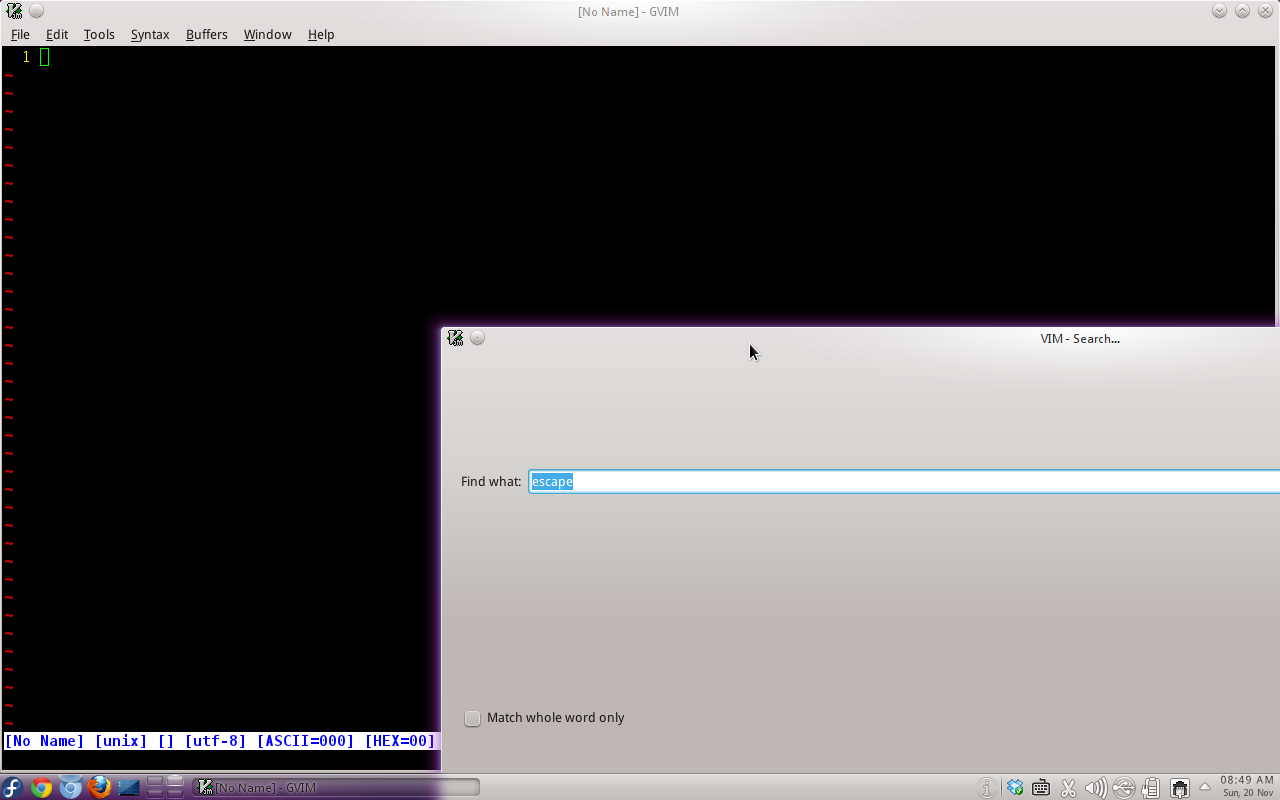
显然对GVim主窗口的设置影响到了对话框。
经过多次研究,后来发现一种办法,可以完美解决这个问题而没有这样那样的副作用。首先,和Wiki中一样,进入KWin设置界面。

选择Detach Window Properties按钮,在GVim主窗口任意位置点击一下。
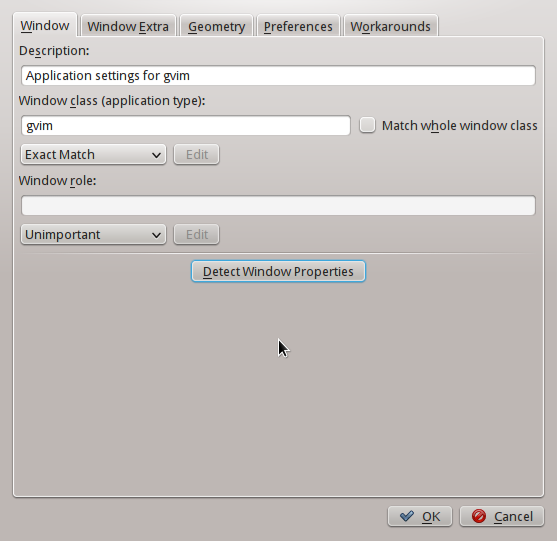
看到如下界面,选择Use whole window class(specific window)。
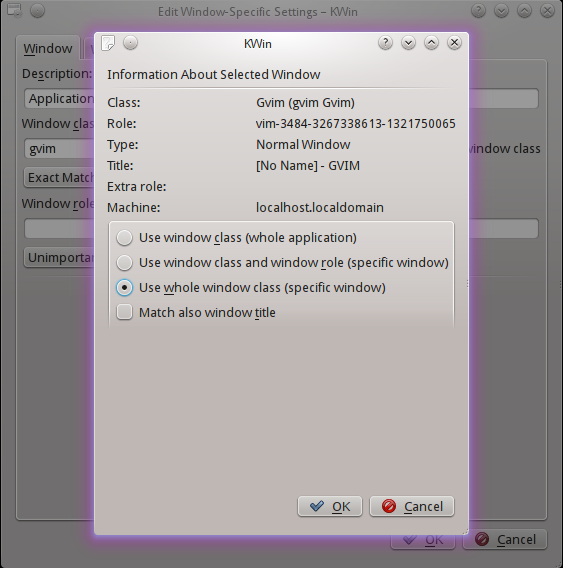
保持Window Extra中只有Normal Window一项被选中。
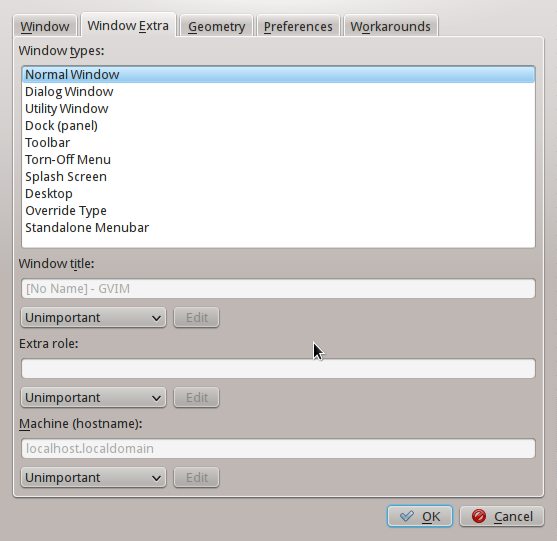
这里还是和Wiki中一样的设置方法,在我电脑上,GVim大小为1280x775。
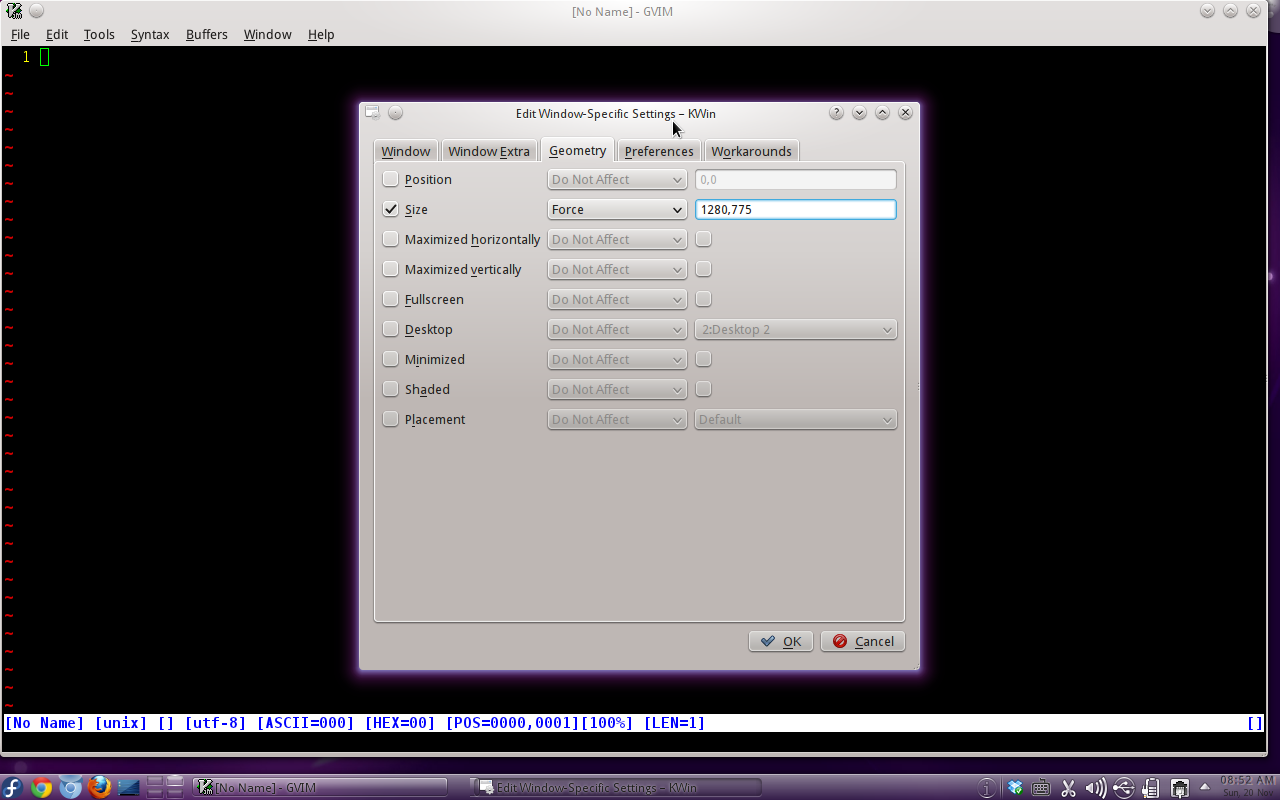
设置后效果如下,可以看到,已经最大化了。
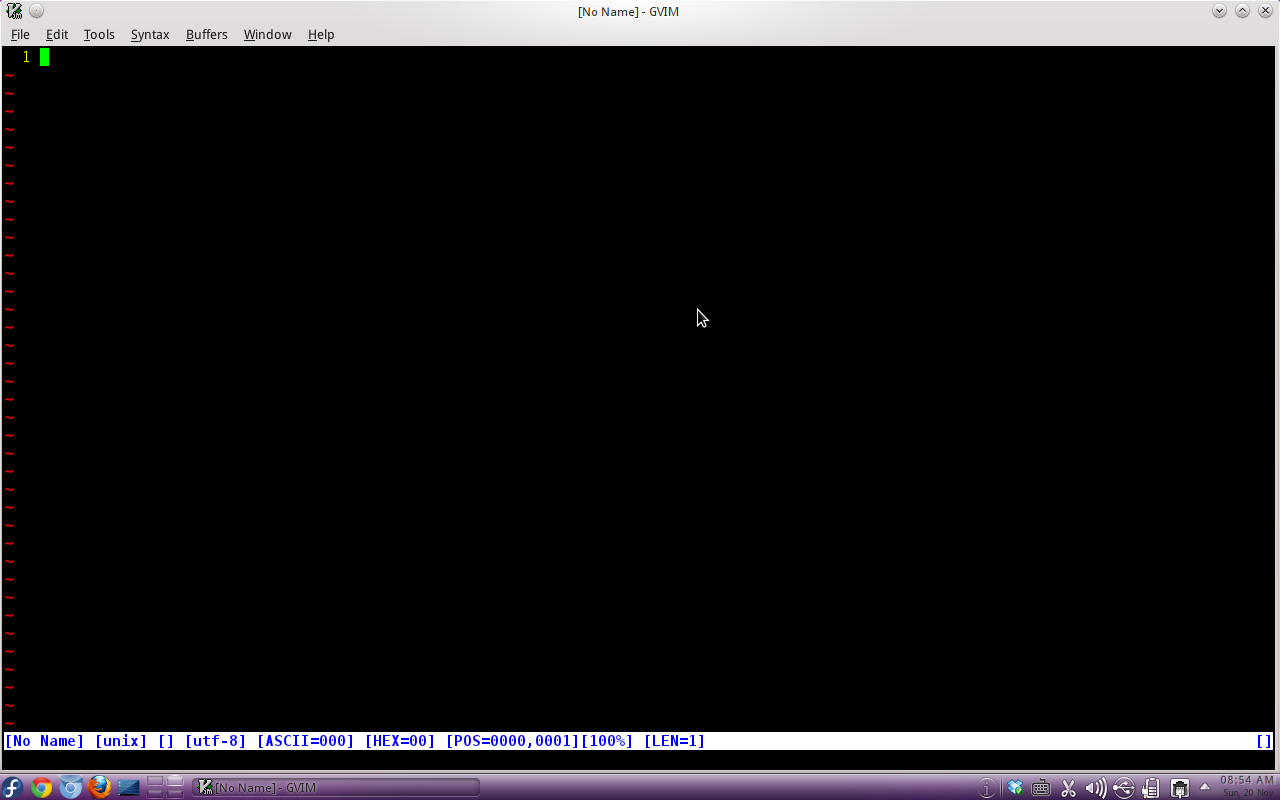
搜索对话框还是和原来一样大小。
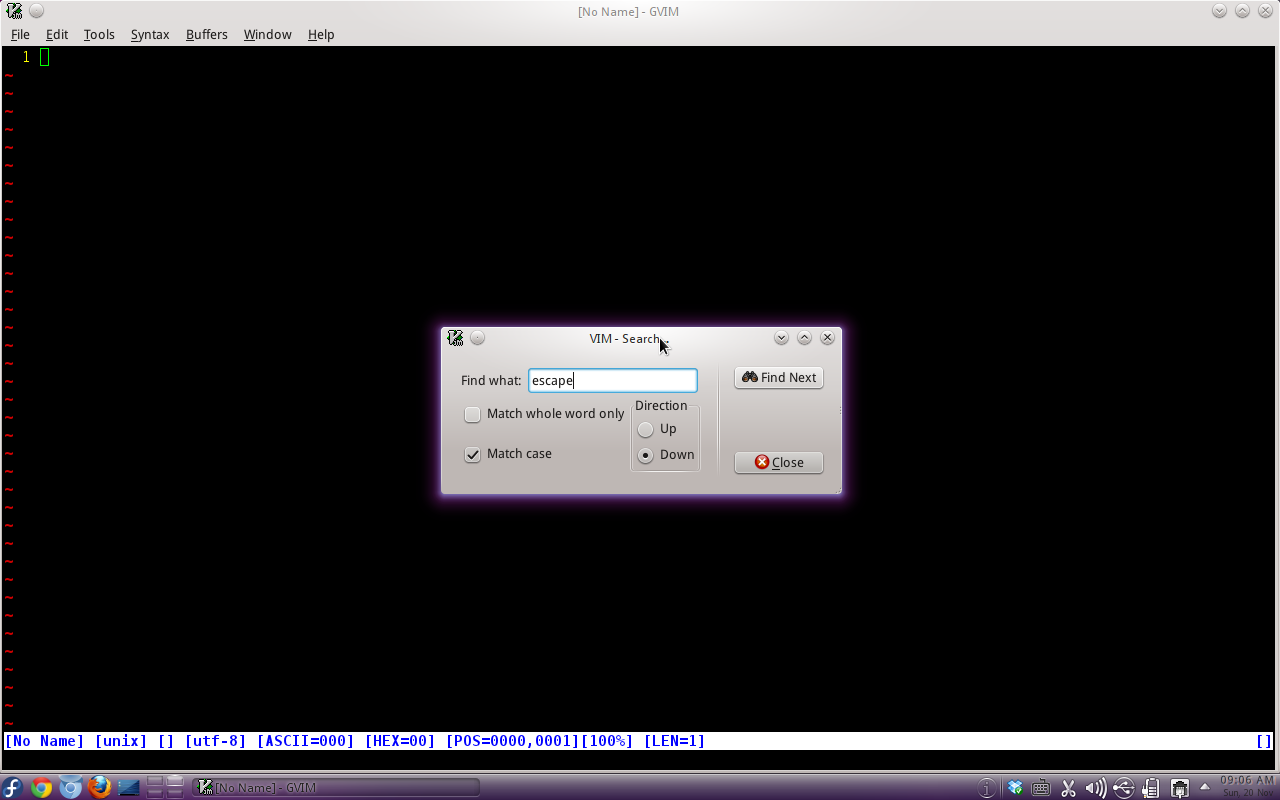
下面说下如何修改和删除已经设置过的KWin的规则,之前以为KWin的规则都保存在~/.kde/share/config/kwinrulesrc中,只要编辑这个文件就可以修改KWin的规则,其实是不对的,因为设置完之后再次启动GVim的话,~/.kde/share/config/kwinrulesrc会回滚到原来的设置,不知道这是什么情况。如果要修改或删除已经设置过的KWin的规则,可以启动Window Rules,启动方法如图:
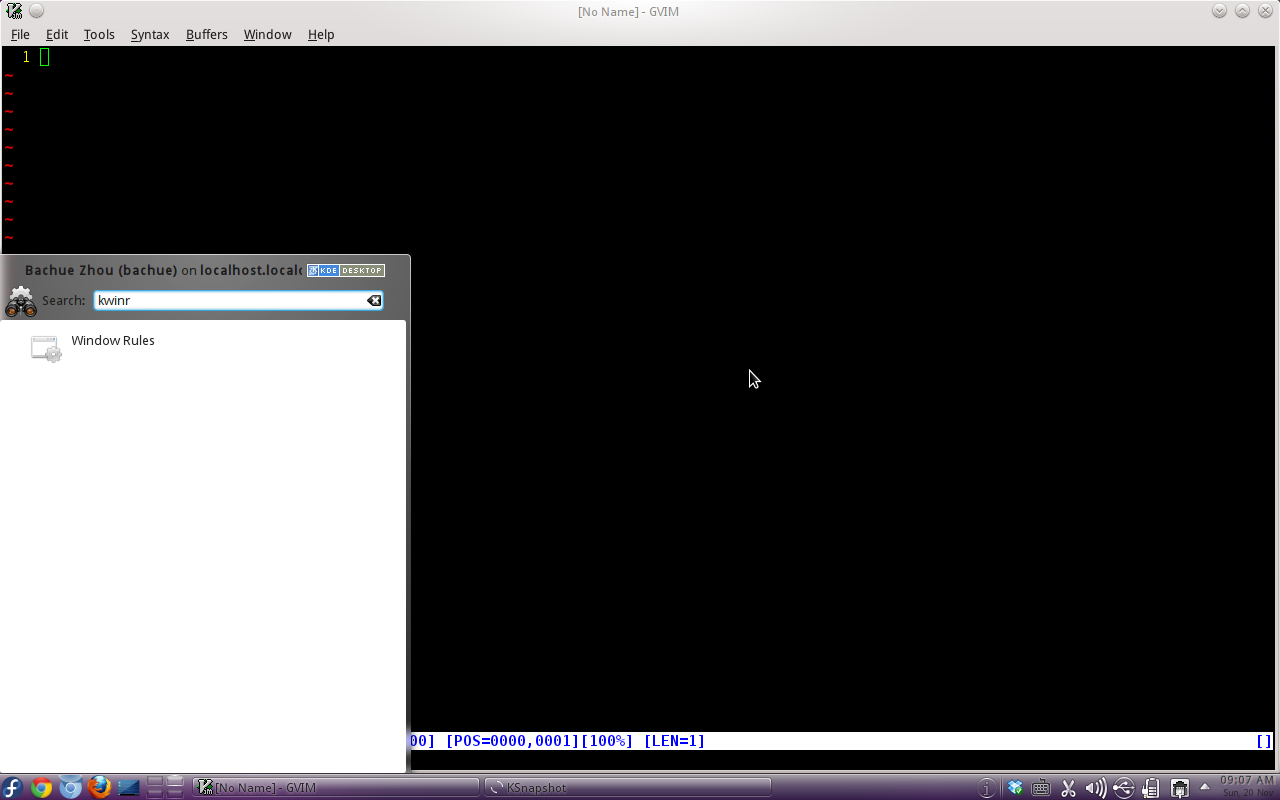
在这个框口中编辑即可,编辑完后不要忘记点击Apply按钮,否则编辑还是无效的。
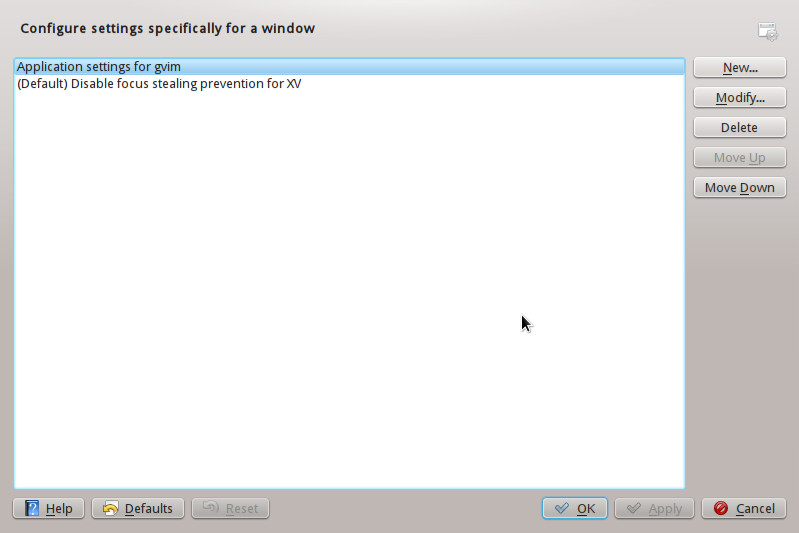
 (这张图是网上搜的)
(这张图是网上搜的)